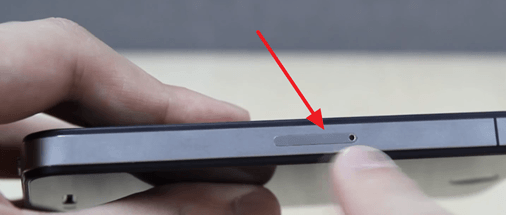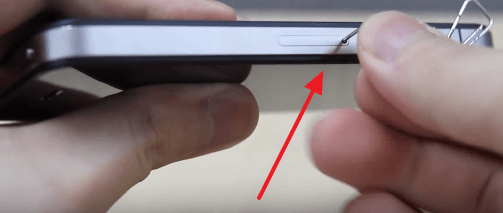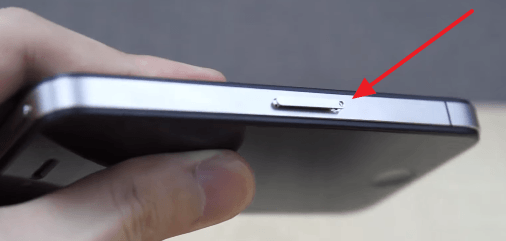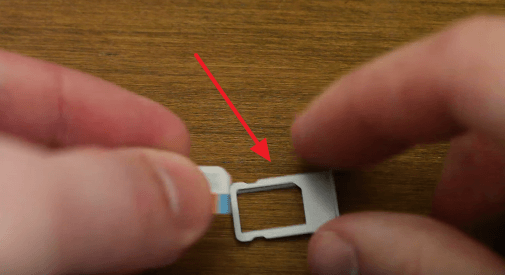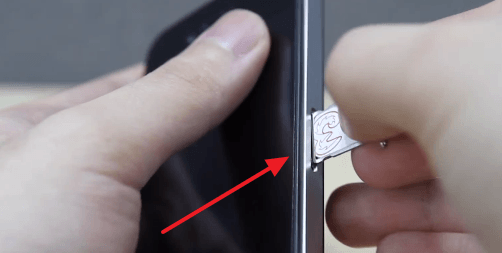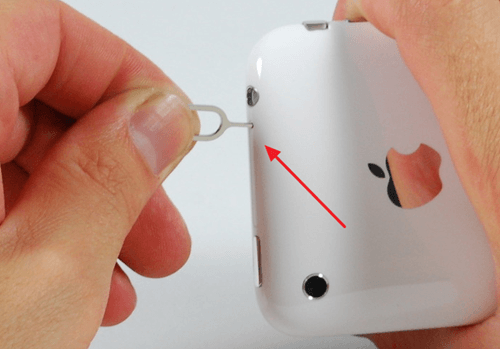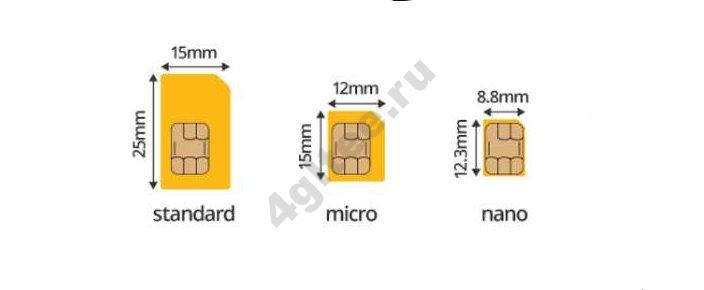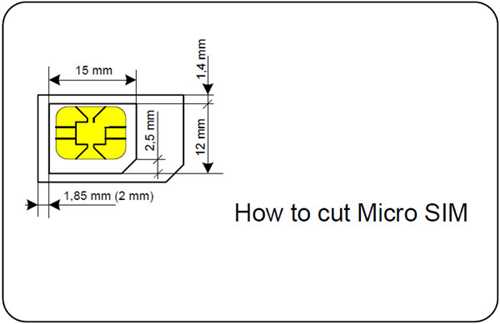Как вставлять симкарту в айфон
Как вставить SIM карту в iPhone
Первая задача, с которой сталкивается пользователь после покупки iPhone, это установка SIM карты. Если до этого вы не пользовались смартфонами с не разборным корпусом, то с этим могут возникнуть некоторые сложности. В данной статье мы расскажем о том, как вставить SIM карту в iPhone 4, 4s, 5, 5c, 5s, SE, 6, 6s или 7. Также в статье вы сможете узнать о поддерживаемых размерах SIM карт и некоторых особенностях моделей iPhone 3GS, iPhone 3G и оригинального iPhone.
Как вставить SIM карту в iPhone 4 и в более новые версии
Перед тем, как вставлять SIM карту выключите свой iPhone. Для этого нужно нажать на кнопку включения и удерживать ее пока на экране не появится предложение выключить iPhone. Нажимаем «Выключить» и
Если у вас iPhone 4 или более новая версия Айфона (например, iPhone 4s, 5, 5c, 5s, SE, 6, 6s или 7), то слот для установки SIM карты находится на правой грани устройства. Если по посмотрите на правую сторону устройства, то сразу его заметите. Это небольшой прямоугольник с отверстием под скрепку.
Для того чтобы вставить СИМ карту, данный слот нужно сначала извлечь из Айфона. Для этого вам понадобится обычная канцелярская скрепка или та скрепка, которая идет в комплекте с Айфоном. Скрепку нужно вставить в отверстие в слоте и аккуратно надавить. Надавливать нужно аккуратно, постепенно увеличивая усилие.
Когда сила нажатия будет достаточной, вы услышите небольшой щелочек и слот для установки СИМ карты выдвинется из Айфона. Теперь нужно аккуратно поддеть слот с помощью ногтя и извлечь его полностью.
После этого аккуратно вкладываем СИМ карту в слот и вставляем его в Айфон. При установке СИМ карты ее нужно вставлять таким образом, чтобы контакты СИМ карты смотрели вниз, а срезанный угол СИМ карты совпадал со срезанным углом на слоте.
После того как СИМ карта установлена в слот, его можно вставлять в Айфон. При это нужно следить, чтобы отверстия на слоте для СИМ карты и на Айфоне совпадали.
Вставлять СИМ карту в Айфон также нужно аккуратно с небольшим усилием. После того, как слот для СИМ карты сровнялся с боковой гранью Айфона – сим карта вставлена.
Как вставить SIM карту в iPhone 3GS и в более старых версиях
Если у вас iPhone 3GS, iPhone 3G или оригинальный iPhone первого поколения, то процесс установки СИМ карты точно такой же, как описано выше. Единственное отличие, место расположение слота для СИМ карты.
В iPhone 3GS, iPhone 3G и первом iPhone слот для СИМ карты вставляется с верхней грани смартфона, а не с боковой, как на более современных моделях.
Какую SIM карту можно вставить в iPhone
Разные модели iPhone поддерживают разные СИМ карты. Поэтому перед тем, как начинать что-то вставлять нужно уточнить, какая СИМ карта вам нужна. Для этого можете воспользоваться таблицей, которую мы приводим ниже.
| Модель смартфона | SIM карта | Размеры SIM карты |
| iPhone 7, iPhone 7 Plus | Nano SIM | 12.3 mm x 8.8 mm |
| iPhone 6s, iPhone 6s Plus | Nano SIM | 12.3 mm x 8.8 mm |
| iPhone 6, iPhone 6 Plus | Nano SIM | 12.3 mm x 8.8 mm |
| iPhone 5 | Nano SIM | 12.3 mm x 8.8 mm |
| iPhone 5s | Nano SIM | 12.3 mm x 8.8 mm |
| iPhone SE | Nano SIM | 12.3 mm x 8.8 mm |
| iPhone 5c | Nano SIM | 12.3 mm x 8.8 mm |
| iPhone 4s | Micro SIM | 15 mm x 12 mm |
| iPhone 4 | Micro SIM | 15 mm x 12 mm |
| iPhone 3GS | Standard SIM | 25 mm x 15 mm |
| iPhone 3G | Standard SIM | 25 mm x 15 mm |
| Original iPhone | Standard SIM | 25 mm x 15 mm |
Если ваша SIM карта больше чем нужно, то вас есть два варианта. Первый вариант – обрезать СИМ карту. Это можно сделать самостоятельно или обратиться в магазин с мобильной техникой. Второй вариант – заменить СИМ карту. Для этого нужно будет зайти в офис вашего мобильного оператора.
Если же ваша СИМ карта наоборот меньше того размера, который нужен для вашей модели Айфона, то вы можете воспользоваться специальным переходником, который позволит вставить меньшую СИМ карту в слот большего размера. Обычно такие переходники идут в комплекте с новыми СИМ картами.
Как вставить симку в iPhone?
время чтения: 4 минуты
Самый продаваемый и разрекламированный смартфон последних десяти лет полон противоречий. С одной стороны, в Айфоне отражены инновационные достижения человечества, с другой – возникают проблемы приземленного характера, как вставить симку в Айфон и активировать подключение сети. Смартфоны других производителей «прячут» сим карту под аккумулятор, Apple пошла по другому пути и сконструировала свою систему установки sim.
Какая sim-карта подойдет
Прежде чем узнать, как вставить сим-карту в Айфон, убедитесь, что карта подходит под размер слота. С каждым годом sim уменьшаются в размерах и старые модели смартфоном не поддерживают карточки нового образца. Выделяют следующую классификацию:
Не стоит пугаться, если размер не подходит в слот. У операторов предусмотрены адаптеры разных размеров под каждый из вариантов.
Перед сменой сим-карты убедитесь, что Айфон не заблокирован российским оператором. Такая неприятность случается при покупке смартфона, бывшего в употреблении или побывавшего в руках чудо-умельца. Не вздумайте самостоятельно обрезать карту до нужного размера. Такие эксперименты приведут только к порче симки, а заодно и слота. Если сомневаетесь в собственных силах, обратитесь в центр продаж или в сервис, где работники сервиса выполнят все необходимые работы.
Как открыть лоток и куда вставлять сим-карту
Казалось бы, такое действие, как смена симки у новичков вызывает затруднения. Вариантов мало, но и здесь неопытные пользователи умудряются сломать слот или неправильно установить карточку. Чтобы открыть сим-карту на Айфоне, понадобится 5 минут времени, металлическая скрепка Apple или на худой конец подходящее подручное средство. Разработчики упростили задачу, вставьте скрепку в отверстие и слегка надавите, место под сим сразу выйдет из корпуса. При выемке будьте аккуратны, слот металлический, но тонкий, при усилии надломится.
Как вставить симку пошагово
Инструкция, как поменять сим-карту на Айфоне:
Лоток вставляется одним движением, перепутать невозможно. Убедитесь, что место под сим вставлено до упора. Осталось включить смартфон. Подключение к сети происходит автоматически или с помощью несложных операций. Если выполнено правильно, воспользоваться функциями Айфона можно сразу. Иногда возникают проблемы.
Проблемы активации
Подобные ситуации редки, но возможны. Операторы сегодня облегчают подключение, делают его автоматическим. Что пойдет не так:
Если не удалось активировать сим-карту, восстановите Айфон через iTunes. С устройства удалится вся информация, сторонние и вредоносные приложения. Повторите регистрацию в сети. Другой вариант исправить проблему – позвонить оператору с другого мобильного телефона и уточнить информацию.
Случается и потеря слота, при неаккуратном обращении или применении большого усилия. В таком случае использовать Айфон нельзя. Проблема решается покупкой нового слота, стоимость детали не превышает 150 рублей. Элемент доступен в техцентрах или сервисах.
Другая распространенная проблема механического характера. При сильном надавливании отверстие для открытия смещается или откалывается. Здесь поможет только поход в сервисный центр и замена крышки для слота.
Использование двух карт nano-SIM
Определенные модели iPhone для континентального Китая, Гонконга и Макао поддерживают две SIM-карты (две карты nano-SIM). Это позволяет осуществлять и принимать вызовы, а также обмениваться текстовыми сообщениями с помощью двух номеров.
Если у вас iPhone 13 mini, iPhone 12 mini, iPhone SE (2-го поколения) или iPhone XS в Гонконге или Макао, узнайте, как использовать две SIM-карты, одна из которых eSIM.
Вот несколько способов использования двух SIM-карт:
* Технология Dual SIM Dual Standby (DSDS) позволяет использовать обе SIM-карты для осуществления и приема вызовов.
Что вам понадобится
Чтобы использовать две SIM-карты требуется iOS 12.1 или более поздних версий, две карты nano-SIM и одна из моделей iPhone ниже.
Установка карт nano-SIM
Вставьте скрепку или инструмент для извлечения SIM-карты в небольшое отверстие лотка SIM-карты и надавите, чтобы лоток выдвинулся. Обратите внимание на выемку в углу новой SIM-карты. Вставьте новую SIM-карту в лоток. Из-за выемки она вставляется только одной стороной. Затем вставьте вторую SIM-карту в верхний лоток.
Установив обе карты nano-SIM, вставьте лоток SIM-карты обратно в устройство полностью и в том же положении, в каком он был извлечен. Лоток можно вставить только одной стороной.
Если ваши SIM-карты защищены персональным идентификационным номером (PIN-кодом), запомните расположение (ближнее или дальнее) каждой SIM-карты в лотке. Если появится соответствующий запрос, введите PIN-коды ближней и дальней SIM-карт.
Обозначение тарифных планов
Тарифные планы необходимо обозначить после подключения второго из них. Например, один тарифный план можно обозначить «Рабочий», а второй — «Личный».
Эти обозначения используются, когда необходимо выбрать номер телефона для осуществления или приема вызовов и обмена сообщениями, для передачи данных по сотовой сети и для контактов, чтобы всегда знать, какой номер используется.
Если позже вы передумаете, обозначения можно изменить. Для этого выберите «Настройки» > «Сотовая связь» или «Настройки» > «Мобильные данные» и выберите номер, обозначение которого требуется изменить. Затем нажмите «Этикетка сотового тарифа», выберите новое обозначение или введите свое.
Установка номера по умолчанию
Выберите номер, который будет использоваться для звонков и отправки сообщений человеку, данные которого не указаны в приложении «Контакты». Выберите тарифные планы сотовой связи для iMessage и FaceTime. В iOS 13 и более поздних версий можно выбрать один или оба номера.
На этом экране можно выбрать номер по умолчанию или номер, который будет использоваться только для передачи данных по сотовой сети. Второй номер будет вашим номером по умолчанию. Если необходимо, чтобы iPhone использовал передачу данных по сотовой сети для обоих тарифных планов в зависимости от сигнала и доступности сети, включите параметр «Переключение сотовых данных».
Использование двух номеров для осуществления и приема вызовов, обмена сообщениями и передачи данных
Настроив два номера для iPhone, узнайте, как их использовать.
Разрешите iPhone запоминать, какой номер использовать
Не нужно каждый раз выбирать номер, с которого вы будете звонить контакту. По умолчанию iPhone использует номер, с которого вы звонили этому контакту в последний раз. Если вы не еще звонили контакту, iPhone использует номер по умолчанию. При необходимости можно указать, какой номер использовать для связи с тем или иным контактом. Выполните указанные ниже действия.
Осуществление и прием вызовов
Осуществлять и принимать вызовы можно, используя любой номер.
Если при использовании iOS 13 и более поздних версий вы разговариваете по телефону и оператор сотовой связи вашего другого номера поддерживает звонки по сети Wi-Fi, вы можете отвечать на входящие вызовы, поступающие на другой номер. Необходимо включить параметр «Переключение сотовых данных», если звонок выполняется не по линии, используемой для передачи данных по умолчанию. Или если вы игнорировали звонок и настроили автоответчик для этого оператора сотовой связи, вы получите уведомление о пропущенном звонке, а звонок будет переведен на автоответчик. Проверьте, поддерживает ли ваш оператор сотовой связи звонки по сети Wi-Fi, и выясните у поставщика услуги передачи данных, не взимается ли за это дополнительная плата.
1. Если вы используете iOS 12, выполните обновление до iOS 13 или более поздних версий, чтобы получать вызовы во время использования другого номера.
2. Если передача данных в роуминге включена для номера, который используется для передачи данных по сотовой сети, визуальный автоответчик и возможность обмена MMS-сообщениями будут отключены для номера, который используется только в режиме голосовой связи.
Как вставить симку в iPhone
Как вставить под боковой слот
Со смартфонами Хонор, снабженных боковыми слотами, в комплекте идет специальный ключ, которым эти самые слоты открываются. Он выглядит как некое подобие разогнутой скрепки или кольцо с “жалом” на одной из сторон. Если этот ключ утерян, то вместо него можно использовать ту же скрепку или что-то похожее.
Как вставить симку в Хонор 7а или в любой другой смартфон Хонор с боковым слотом:
Куда вставлять симку в iPhone
Чтобы вставить карту, вначале необходимо найти то место, куда ее установить!
В iPhone 5S
– это правая, боковая панель. В айфонах более старой версии
– слот находится сверху, не далеко от кнопки «включит»
.
Но не все так просто, как может показаться на первый взгляд. Первая проблем
заключается в том, как открыть этот слот.
Для этого нам понадобится специальный ключик / скрепка, который должен идти в комплекте с нашим смартфонов, но, к сожалению, в некоторых iPhone 5S этой скрепки / ключика просто нет!
Например, в моем iPhone 5S из США в комплекте ее не было, а соответственно новичку, который ни разу не пользовался устройствами от компании Apple, становится сложнее разобраться в процессе установки симки так как отсутствуют необходимые детали / инструменты для открытия ячейки.
Вторая проблема
, возникает с размером самой sim. В девайсах последнего поколения, например iPhone 5S – это nano sim
, она почти в 3 раза меньше обычных карт.
Но не стоит сразу огорчаться, все эти проблемы быстро решаются.
Особенности используемого формата SIM-карты
Начиная с модели «5», в Айфоны вставляется сим-карта Nano-SIM – самая малая из доступных у операторов связи. SIM-карта базового размера совместима с «Яблочными» смартфонами первых двух поколений – iPhone 3G и 4s оснащались слотами Микро-СИМ.
Спецификация формата Nano-SIM:
Можно адаптировать стандартный модуль абонента под формат Micro-SIM, обрезав часть пластикового корпуса. Обычную симку не вставить в новые Айфоны, даже если максимально вырезать пластиковую часть – в Nano-SIM сам чип имеет меньшие габариты. Поэтому в некоторых случаях абоненты вынуждены менять сим-карты, чтобы начать пользоваться продукцией Apple. В салонах связи ее меняют в день обращения; абонентский номер остается прежним.
Почему вашу сим-карту не видит ZTE Blade
У любого оператора сотовой связи есть телефон горячей линии. Если дело именно в сим-карте и она перестала работать, то нужно позвонить в техподдержку мобильного оператора и узнать, как можно поменять симкарту на новую. Стоит заметить, что процедура замены симкарты у российских операторов Билайн (Beeline), Мегафон (Megafon), МТС (MTS), Скайлинк (Skylink) и Ростелеком (Rostelekom) абсолютно бесплатна. То же самое касается и Украины, Киевстар (Kyivstar), Диджус (Djuice) и МТС так же предоставляют эту услугу бесплатно. Правда, например Ростелеком просит положить на счёт 30 рублей новой сим-карты :). Тем не менее, замена в принципе должна осуществляться без взимания денежных средств. Процедура восстановления симки обычно требует приезда в офис мобильного оператора с паспортом.
Вторая очень неприятная причина, по которой ваш телефон ZTE Blade может не видеть сим карту, это неисправность самого слота, в который вставляется симка. Как можно это проверить? Как уже было сказано выше, попробуйте по аналогии с заменой телефона, заменить саму симкарту. То есть вставить в аппарат другую рабочую и проверенную сим-карточку. Если ZTE Blade так же не увидит симку, значит возможно причина в разъёме для сим-карты. Есть ещё частный случай, когда пропадает сеть, а пользователь гаджета думает, что он не видит сим-карту. В этом случае причина может быть в GSM модуле телефона. Но не стоит отчаиваться. Даже если рабочая и проверенная на другом устройстве сим-карта не распознается и не обнаруживается на ZTE Blade, есть несколько способов, которые стоит попробовать, прежде чем нести смартфон в сервисный центр. Вот эти способы.
Что делать если сим-карта не работает
Способ первый. Что делать если телефон nokia не видит sim (сим) карту? В большинстве случаев телефоны нокиа не видят сим карту из за вышедшего из строя фильтра sim-карты. Открываем крышку разъёма сим-карты на телефоне и проверяем положение сим-карты в слоте. При тряске телефона во время его ношения симкарта могла чуть сдвинуться. Карта не должна гулять (это может привести к потере контакта с ZTE Blade) и располагаться в сим-приёмнике плотно. Почему телефон не видит сим карту и что делать в таком. Если симка гуляет, то нужно её поправить и проверить, как работает ZTE Blade. При этом имеет смысл прижать сим-карту с помощью сложенного кусочка бумаги или другого материала, который нужно подложить в разъём.
Способ второй. Осматриваем контакты sim карты. При долгом ношении ZTE Blade; под сим-карту могла попасть грязь и мелкие пылинки. Но что делать если телефон zte то есть вставить в что он не видит сим-карту. В этом. Стоит проверить на загрязнение и сам разъём. Можно взять ластик или ватную палочку со спиртом и протереть контакты на сим-карте.
Способ третий. Иногда причина может быть в деформации карты. Опять же это часто связано с долгим использованием ZTE Blade. На глаз это не видно, а на полноценный контакт со слотом телефона может повлиять. Поэтому можно аккуратно подогнуть сим-карту в сторону контактов. То есть чтобы карта выгнулась и стала выпуклой со стороны контактов.
Возможные проблемы с чтением SIM-карты и пути их решения
Когда SIM-карта определяется и читается без ошибок, на дисплее устройства отображаются наименование сотовой сети, сила сигнала, доступный тип беспроводного подключения к Интернету. Если вместо этого высвечивается «SIM-карта не вставлена» или «Нет сети» – абонентский модуль вставлен неправильно или присутствует техническая неисправность.
Неправильная установка
В этом случае положение лотка с SIM-картой некорректное: имеется перекос или сим зафиксирована в неверной позиции. Встречаются прецеденты, когда ненадлежащим образом зафиксирована SIM-карта в креплении (установлена чипом вверх или текущее положении не совпадает с технологическим отверстием лотка). Для устранения неполадок исправьте положение «симки».
Технические неполадки
Возможна ситуация, когда SIM не определяется устройством даже при правильном положении абонентского модуля. Такая карта является дефектной и работать не будет на смартфонах иных производителей. Дефект возникает после того, как владелец гаджета пытается обрезать карточку под формат «нано» кустарным способом. Также возможен физический износ карты – перегибы, изломы и т. п.
Какую SIM карту можно вставить в iPhone
Разные модели iPhone поддерживают разные СИМ карты. Поэтому перед тем, как начинать что-то вставлять нужно уточнить, какая СИМ карта вам нужна. Для этого можете воспользоваться таблицей, которую мы приводим ниже.
| Модель смартфона | SIM карта | Размеры SIM карты |
| iPhone 7, iPhone 7 Plus | 12.3 mm x 8.8 mm | |
| iPhone 6s, iPhone 6s Plus | Nano SIM | 12.3 mm x 8.8 mm |
| iPhone 6, iPhone 6 Plus | Nano SIM | 12.3 mm x 8.8 mm |
| iPhone 5 | Nano SIM | 12.3 mm x 8.8 mm |
| iPhone 5s | Nano SIM | 12.3 mm x 8.8 mm |
| iPhone SE | Nano SIM | 12.3 mm x 8.8 mm |
| iPhone 5c | Nano SIM | 12.3 mm x 8.8 mm |
| iPhone 4s | Micro SIM | 15 mm x 12 mm |
| iPhone 4 | Micro SIM | 15 mm x 12 mm |
| iPhone 3GS | Standard SIM | 25 mm x 15 mm |
| iPhone 3G | Standard SIM | 25 mm x 15 mm |
| Original iPhone | Standard SIM | 25 mm x 15 mm |
Если ваша SIM карта больше чем нужно, то вас есть два варианта. Первый вариант – обрезать СИМ карту. Это можно сделать самостоятельно или обратиться в магазин с мобильной техникой. Второй вариант – заменить СИМ карту. Для этого нужно будет зайти в офис вашего мобильного оператора.
Если же ваша СИМ карта наоборот меньше того размера, который нужен для вашей модели Айфона, то вы можете воспользоваться специальным переходником, который позволит вставить меньшую СИМ карту в слот большего размера. Обычно такие переходники идут в комплекте с новыми СИМ картами.
Конструктивные особенности гаджетов Apple отличают данные устройства от девайсов иных марок. Строение Айфонов ориентировано на минимальное вмешательство владельца в конструкцию телефона и пользовательскую безопасность, что нетипично для смартфонов эконом-класса. Поэтому при первом знакомстве с iPhone новоиспеченные «яблочники» зачастую не знают, как вставить симку и начать работу с устройством. Дальнейшие инструкции актуальны дли линейки смартфонов iPhone 5 — iPhone X.
Подготовка к первоначальному запуску iPhone заключается в распаковке и визуальном осмотре гаджета. Распаковав коробку, убедитесь, что в ней имеются все заявленные производителем компоненты комплекта, а именно:
Перед запуском обратите внимание на органы управления гаджетом. На моделях «5» и «SE» кнопка, отвечающая за блокировку экрана телефона и его включение/выключение, расположена на верхней грани устройства
На «шестерке» и более новых моделях кнопка блокировки размещена на правой стороне смартфона.
На левой боковой панели расположены регуляторы громкости и селектор быстрого перехода в бесшумный режим.
Кнопка «Домой» является основной при работе с устройством; расположена внизу фронтальной части гаджета; позволяет переключаться между задачами, переходить в главное меню, вызывать голосовой ассистент Siri.
На моделях семейств «5», «6», «SE» установлен стандартный вход для наушников типа «3,5». Начиная с «семерки» такой разъем отсутствует – наушники адаптированы под гнездо аккумулятора, то есть вставить старые «Эйрподы» или наушники стороннего производителя можно только с помощью оригинального переходника из комплекта.
Теперь, когда проведен ликбез по элементам управления, можно переходить к советам по установке симки.
Процесс установки
Общий алгоритм показан на примере Apple iPhone 5S, но актуален и для более новых моделей):
Вынимаем слот, кладем его на ровную поверхность. СИМ-карта просто сверху вкладывается в разъем
Обратите внимание на то, что она помещается сверху, а не снизу. Следите, чтобы положение SIM-карты соответствовало отверстию лотка.
Все описанные манипуляции проще проводить с включенным гаджетом. Если в устройстве отсутствует «симка», то на экране уведомлений отображается диагностическое сообщение «SIM-карта не вставлена», а индикатор сети будет отсутствовать (вместо него – надпись «Нет сети»).
Если все приведенные манипуляции совершены верно, то через минуту сообщение исчезнет, а на дисплее появятся название сотового оператора и индикатор силы сигнала.
Что делать, если в комплекте не оказалось скрепки для открытия лотка
Распространенная проблема для «яблочников». Обычно заводской ключ теряется в процессе эксплуатации. Наиболее актуально для тех, кто приобретает подержанный некомплектный Айфон: ключ отсутствует.
В этом случае нужно использовать кустарный аналог штатного инструмента. В качестве такового могут выступать:
Перед использованием канцелярскую скрепку нужно разогнуть и при установке модуля работать острым концом. При этом скрепка должна по диаметру входить в личинку лотка. То же и с иглой. При этом кустарный инструмент не должен быть ломким, ибо застрявший в отверстии лотка металлический фрагмент может повлечь дорогостоящее обращение в специализированный сервис.
Решаем проблемы установки сим карты в айфон
Первая проблема решается просто
. Нам достаточно взять обычную скрепку и изогнуть ее в форме ключа, как было показано на фото выше.
Если же у вас уже были другие эпловские девайсы, то ключик от них так же подойдет для вашего нового iPhone.
Вторая проблема решается так же просто
. Нам достаточно обратиться в салон сотовой связи и попросить обновить старую симку или купить новую! Но не забудьте, что вам нужна nano sim
, а соответственно, чтобы избежать проблем, лучше возьмите телефон с собой!
Некоторые умельцы могут обрезать стандартную сим карту под размер nano, через специальный степлер, трафарет или обычные ножницы. Но если вы не уверены в своих силах, то лучше воспользуйтесь первым способом!
Ну вот, вроде у нас все есть для установки:
Все, что нужно знать о симках
Симки за всю свою историю существования претерпели массу изменений
Мы не будем углубляться в узкоспециальные моменты, а остановимся только на том, что важно обычному пользователю — на размере
В хронологической последовательности:
Какая симка подойдет для вашего смартфона
Хонор вошел на Российский рынок около 5 лет назад и за это время покупателям было представлено большое количество разнообразных моделей и почти все они до сих пор есть в продаже. С размерами сим-карт в них дела обстоят так:
Все последующие модели выпускаются со слотами только под nano-Sim.
Если ваша старая симка больше / меньше, чем нужно
Несмотря на то, что большинство современных смартфонов и телефонов работают с Micro и Nano сим, карточки сейчас выпускаются универсальные, с тремя поясами перфорации: под Mini, Micro и Nano. По этим поясам очень просто “выломать” карточку нужного размера, чтобы затем вставить сим карту, к примеру в Хонор 8А. Выглядит перфорация следующим образом:
Если ваша симка слишком большая и ее нельзя вставить, но перфорации она не имеет (выпущена давно) — советуем обратиться в ближайший салон связи для ее перевыпуска. Вы получите современную карточку с прежним номером.
Обращаем ваше внимание на то, что стандартную симку (из тех, что выпускались до 2010 г.) нельзя обрезать до размера nano, т. к
чип у нее больше, чем кажется — его скрытая часть на несколько мм шире видимой. Кроме того, значительно больше и толщина пластика: 0,76 мм при необходимых 0,67 мм.
Ответы знатоков
Adam Tomas:Картинкой к верху
Дмитрий Владимирович:на Phone5 специальная симка
Даша Мерзлякова:охохохохо да ты попала, если нету слота сбоку или сверху, это дело рук китайцев) сочувствую) Биги быстрев в магазин где купила) пускай деньги возвращают пока не поздно
Яна Шумейко:если я не ошибаюсь тут можно купить слот, оригинальный. набери точно узнай, потому что кажется видела такую услугу в прайс-листе, но давно) />В каждом мобильном телефоне имеется SIM-карта, без которой работа телефона в сети невозможна. В этой статье мы поможем Вам узнать, как вставить симкарту.
Как вставить сим карту в нокиа? Очень просто! В телефонах Нокиа симкарта расположена внутри телефона — поэтому, чтобы вставить ее Вам необходимо:
Выключить Ваш мобильный телефон специально предназначенной для этой цели кнопкойОткрыть крышку на задней панели аппаратаВытянуть аккумуляторную батарею, поддев ее ногтем или чем-то острымВставить симкарту возможно несколькими вариантами, в зависимости от модели Вашей нокиа:поддеть чем-то острым маленькую крышку отсека сим карты и вставить симку в пазы этой крышкиесли слот для симкарты находится в глубине самого корпуса, то необходимо также поддеть крышку слота с помощью скрепки или зубочистки и подтянуть из корпуса. Вытащив пластиковый слот, поставить в него симкарту и просто засунуть его обратноВставить аккумуляторВключить телефонКак вставить симкарту в айпад?Еще легче, чем в Нокия! В боковой части айпада отведен специальный отсек с лоточком для симкарты. При извлечение симки, это позволяет не проделывать разбор самого аппарата.
Для того, чтобы вытянуть лоток симкарты можно использовать специальный инструмент или канцелярскую скрепку (зубочистку). Не рекомендуется использование иголки, ведь она способна повредить устройство телефона.
В связи с тем, что аппарат принимает только micro-SIM, нашу стандартную карточку вставить в него не получиться. Чтобы вставить сим карту в айпад, нужно обрезать ее вручную или купить комплект для обрезки симок, который превратит Вашу SIM-карту в micro-SIM.
Теперь нужно вставить сим-карту обратно в лоточек, а лоточек — в аппарат.
Роза Овсянникова:картинкой к верху
Kinstly:Сходи в салон там бесплатно обрежут, а вообще где чип- там нельзя резать
Swerow:В интернете поищи, вообще под чип режут, там вроде даже контур есть
HE T0T K0T:как нарисовано так и вставлять.
89881121777:вам нужен старый обрезанный корпус от симки, в нее вкладываете и как обычную вставляете, ее должны были вам отдать когда вам из обычной симки обрезали под микро
Александр Вагнер:Если Вы хотели узнать как вставить miniSIM в слот нормальной SIM, то воспользуйтесь адаптером. а, если Вы самостоятельно хотите обрезать симку, то в интернете полно инструкций. А ещё в магазине я как-то видел машинку для обрезки.
Stepeecoyote:Сделать из старой ненужной симки симки переходник вырезав дырочку внутри!
Итоги и комментарии
Ключевым приоритетом компании Apple является защищенность устройства и пользовательских данных. Конструктивные особенности, описанные выше, затрудняют злонамеренный доступ к компонентам телефона. Такая технология дает разработчикам надежду, что установка/удаление SIM-карты из устройства будут в ведении владельца.
При подобном механизме фиксации SIM-карта не вываливается из гаджета и не теряется, даже если телефон падает или получает иные механические повреждения. В случае с Айфонами такое расположение лотка являлось отличительной чертой фирмы. Так не делал раньше никто.
Автор, специалист в сфере IT и новых технологий.
Получил высшее образование по специальности Фундаментальная информатика и информационные технологии в Московском государственном университете имени М.В. Ломоносова. После этого стал экспертом в известном интернет-издании. Спустя время, решил попробовать писать статьи самостоятельно. Ведет популярный блог на Ютубе и делится интересной информацией из мира технологий.